Un alt nou feature pentru sistemul de operare Windows 8 tudi je Lock Screen-ul, considerat a fi necesar de majoritatea utilizatorilor de tablete, dar care poate deveni iritant pentru utilizatorii de desktop-uri.

In cazul in care va numarati printre cei din ultima categorie si nu doriti ca Lock Screen-ul sa fie afisat de fiecare data cand va blocati computerul, atunci puteti foarte simplu sa il dezactivati urmand pasii descrisi in continuare.
Ce reprezinta dezactivarea Lock Screen-ului in Windows 8?
Daca dezactivati Lock Screen-ul in Windows 8, atunci cand porniti sistemul sau cand doriti sa il deblocati, va fi afisat direct ecranul de logare, fara ca inainte sa mai fie afisar si Lock Screen-ul (evident).
Cum dezactivam Lock Screen-ul in Windows 8?
- odprt Urejevalnik pravilnika skupine (Okus Windows + R odpreti Teči, apoi scrieti gpedit.msc In daj Vstopite)
- navigirana catre Konfiguracija računalnika > Skrbniške predloge > Nadzorna plošča > Personalization
- in panoul din dreapta dati dublu-click (sau click-dreapta > Lastnosti) na vhodu Do not display the lock screen
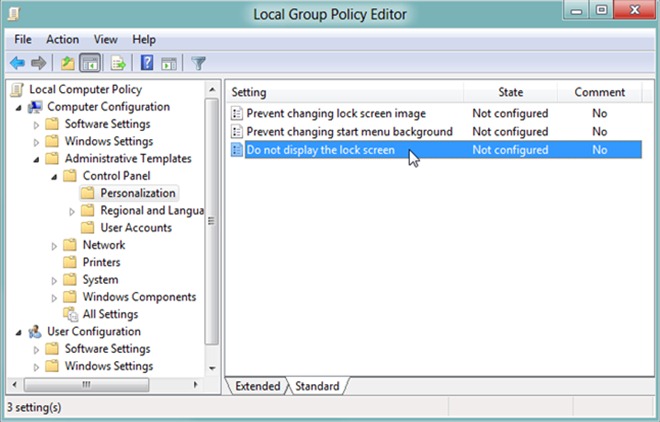
- in fereastra de proprietati selectati Omogočeno, nato kliknite na Ok
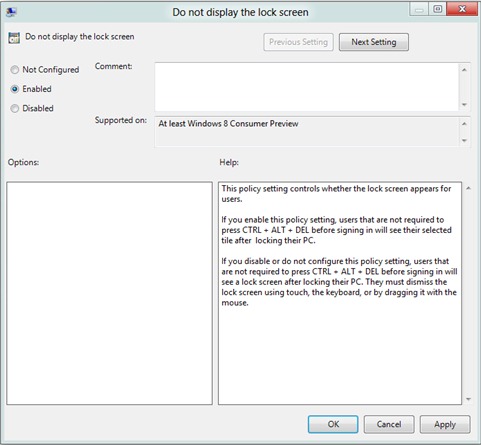
In cazul in care veti dori vreodata sa reactivati Lock Screen-ul, urmati aceeasi pasi de mai sus si selectati Invalid ali Ni konfigurirano.
Prikrite nastavitve – How to disable Lock Screen in Windows 8
